如何解决创建热点显示无法启动承载网络该 Win10创建热点显示无法启动承载网络的解决方法
发布时间:2017-07-04 13:33:23 浏览数:
今天给大家带来如何解决创建热点显示无法启动承载网络该,Win10创建热点显示无法启动承载网络的解决方法,让您轻松解决问题。
由于家里没有路由器,所以我们可以通过安装了Win10系统的笔记本中创建一个无线Wifi信号,共享给手机、平板电脑使用无线网路。但是无法创建开启使用,显示“无法启动承载网络”,该怎么办?一般发生这样的问题是由于硬件驱动所造成的,下面小编给大家分享一下解决方法。步骤:
1、按下“Win+x”组合键呼出系统快捷菜单,点击 设备管理器;
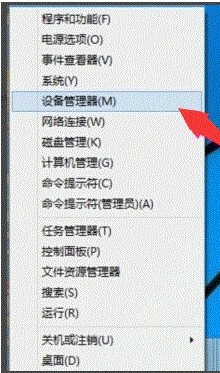
2、在设备管理器中点击“网络适配器”,找到[Microsoft 托管网络虚拟适配器]在该项目上单击右键再点启用,接着该项会消失,我们无需管他;
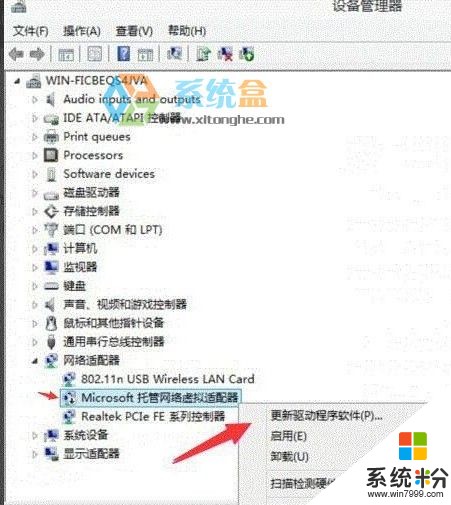
4、接着我们重新创建热点,即可正常创建。
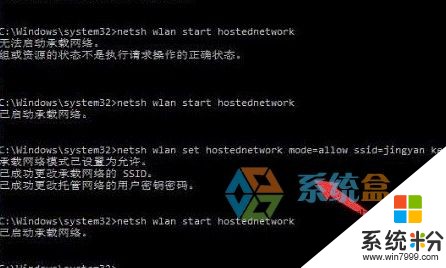
以上就是系统盒小编给大家分享的“Win10系统Wifi热点无法创建该怎么办?创建热点显示无法启动承载网络该怎么办?”的解决方法,
以上就是如何解决创建热点显示无法启动承载网络该,Win10创建热点显示无法启动承载网络的解决方法教程,希望本文中能帮您解决问题。